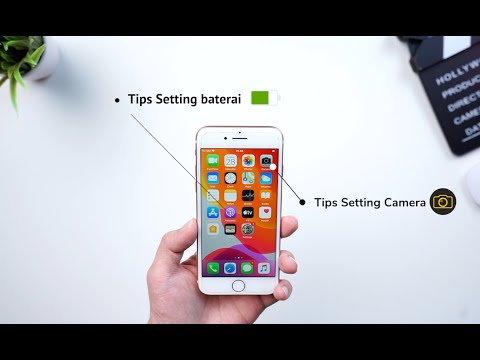
Isi
- Matikan Notifikasi Ganda
- Aktifkan Video 4K
- Ubah Pengaturan 3D Touch
- Tetapkan Foto Langsung sebagai Layar Kunci Anda
- Nyalakan Flash Selfie
- Selesaikan Pengaturan Touch ID
- Nonaktifkan Suara Klik Keyboard
- Aktifkan Voice Over LTE
- Sesuaikan Pusat Pemberitahuan
- Atur Hotspot iPhone 6s
- Speck CandyShell Clear iPhone 6s Case
Saat Anda mengeluarkan iPhone 6s atau iPhone 6s Plus baru dari kotak, ada banyak pengaturan iPhone 6s yang harus diubah untuk pengalaman iPhone yang lebih baik.
Ini adalah pengaturan iPhone 6s pertama yang kami ubah dan inilah yang kami sarankan agar pengguna lain ubah atau jelajahi untuk mendapatkan hasil maksimal dari iPhone baru mereka. Mereka juga menghilangkan banyak gangguan iPhone yang dapat membuat Anda frustrasi, atau pengguna di sekitar Anda.
Untuk iPhone 6s dan iPhone 6s Plus, ada beberapa pengaturan iPhone 6s yang harus Anda ubah untuk mengaktifkan fitur. Ini akan membantu Anda memaksimalkan iPhone dengan iOS 9, iOS 9.1 atau iOS 9.2.
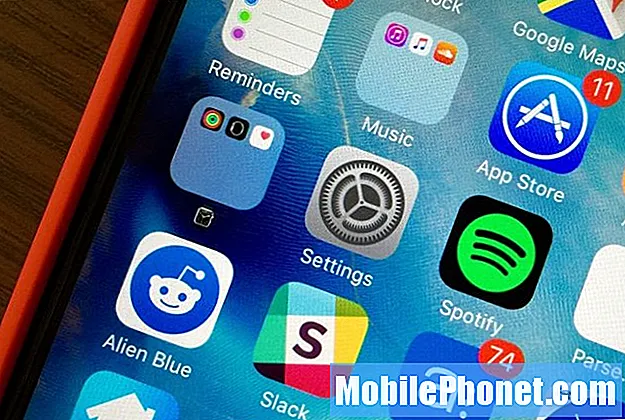
Berikut adalah pengaturan iPhone 6s yang harus Anda ubah.
Anda harus menjelajahi pengaturan iPhone 6s untuk menyesuaikan pengalaman dengan kebutuhan Anda. Ada juga pengaturan privasi tambahan yang dapat Anda ubah jika Anda ingin mengontrol informasi yang Anda bagikan, tetapi untuk panduan ini kami terutama akan fokus pada bagaimana Anda dapat meningkatkan pengalaman Anda dengan iPhone 6s.
Matikan Notifikasi Ganda
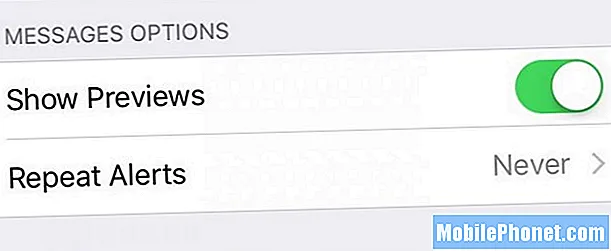
Saat Anda menerima pesan teks atau iMessage, apakah iPhone 6s Anda bergetar untuk kedua kalinya sebelum Anda dapat membacanya? Jika demikian, Anda mungkin menganggap ini sangat mengganggu. Berikut cara mematikan notifikasi ganda Message.
Pergi ke Pengaturan -> Pemberitahuan -> Pesan -> Ulangi Peringatan - Tidak Pernah.
Aktifkan Video 4K
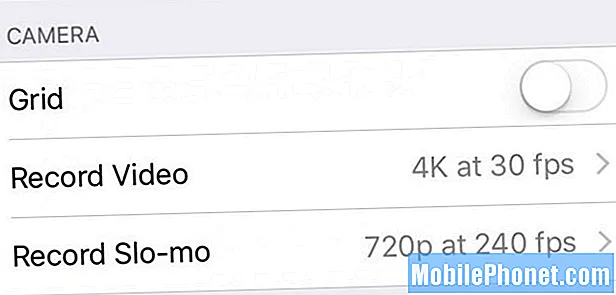
IPhone 6s mendukung video 4K, tetapi Anda perlu menyalakannya. Ini membutuhkan hampir 400MB per menit, jadi Anda mungkin tidak menginginkannya sepanjang waktu, tetapi hasilnya bisa fantastis.
Pergi ke Pengaturan -> Foto & Kamera -> Rekam Video -> 4K 30 fps.
Ubah Pengaturan 3D Touch
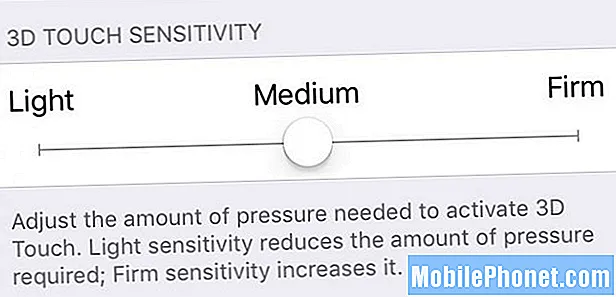
Jika Anda mengalami masalah saat mengaktifkan fitur 3D Touch di iPhone 6s atau iPhone 6s Plus, Anda mungkin perlu menyesuaikan sensitivitasnya.
Pergi ke Pengaturan -> Umum -> Aksesibilitas -> Sentuhan 3D -> Sensitivitas Sentuh 3D.
Ini akan memungkinkan Anda membuat sentuhan lebih ringan atau lebih kuat tergantung pada kebutuhan Anda, dan Anda dapat mengujinya di halaman ini.
[contextly_sidebar id = ”RPuBQVVEEqiqu0tL7SiTe6vSu4lWoRHj”]
Tetapkan Foto Langsung sebagai Layar Kunci Anda
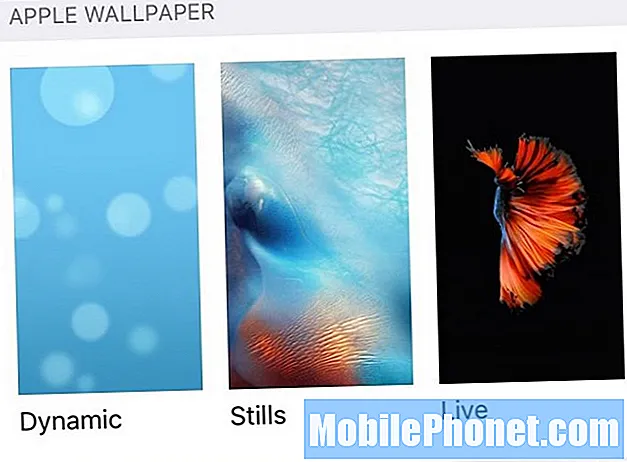
Anda dapat mengambil foto langsung dengan kamera iPhone 6s yang tidak hanya akan menangkap satu bingkai, tetapi juga gerakan sebelum dan sesudah. Setelah Anda menangkapnya, Anda dapat menggunakannya sebagai layar kunci Anda.
Pergi ke Pengaturan -> Wallpaper -> Pilih Wallpaper Baru -> Semua Foto -> ketuk pada foto langsung. Anda juga dapat mengetuk galeri Langsung untuk menggunakan layar kunci langsung Apple.
Di layar kunci, Anda dapat menekan dan menahan untuk melihat perpindahan foto secara langsung.
Nyalakan Flash Selfie
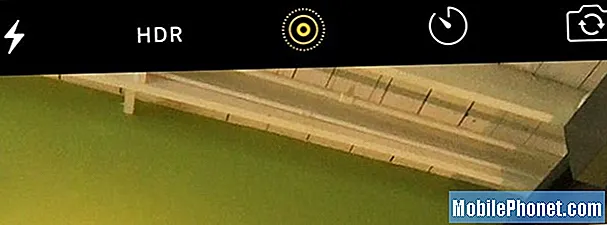
Selfie Flash baru dengan cepat mengedipkan layar dengan nada warna yang tepat dan kecerahan yang tepat sehingga Anda dapat mengambil selfie yang lebih baik dalam kondisi cahaya redup.
Saat Anda menggunakan kamera depan, ketuk ikon lampu kilat dan pilih selalu untuk memaksanya berkedip, atau biarkan di Otomatis untuk mendapatkannya hanya saat diperlukan.
Selesaikan Pengaturan Touch ID
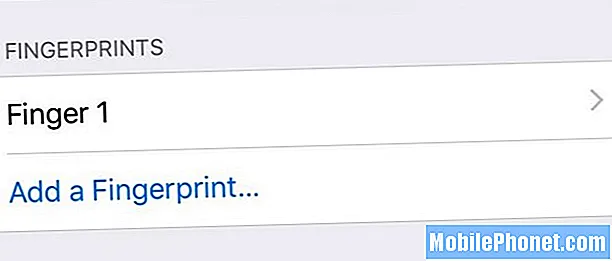
Sensor Touch ID iPhone 6s dan iPhone 6s Plus super cepat, dan Anda akan mendapatkan keuntungan dari menggunakannya dengan lebih dari satu jari yang diminta iPhone untuk Anda atur selama pengaturan iPhone 6s.
Pergi ke Pengaturan -> Sentuh ID & Kode Sandi -> Masukkan kode sandi Anda -> Tambahkan Sidik Jari.
Ikuti panduan untuk melatih sisa sidik jari Anda di iPhone 6s dan kemudian Anda akan dapat membukanya dengan lebih dari sekadar ibu jari atau jari telunjuk Anda.
Nonaktifkan Suara Klik Keyboard
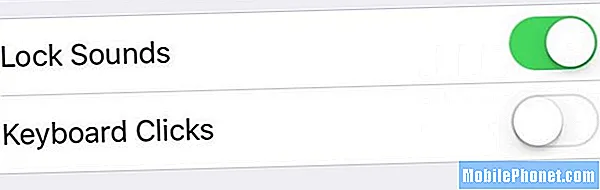
Kecuali jika Anda memang suka mengganggu orang yang ada di dekat Anda, matikan suara keyboard di iPhone 6s. Ini aktif secara default dan membuat klik setiap kali Anda mengetuk tombol, yang dapat membuat orang di dekat Anda frustrasi.
Pergi ke Pengaturan -> Suara -> Klik Keyboard -> Mati.
Sebagai alternatif, Anda dapat meletakkan iPhone Anda dalam mode senyap yang akan membisukannya saat Anda berada di tempat umum.
Aktifkan Voice Over LTE
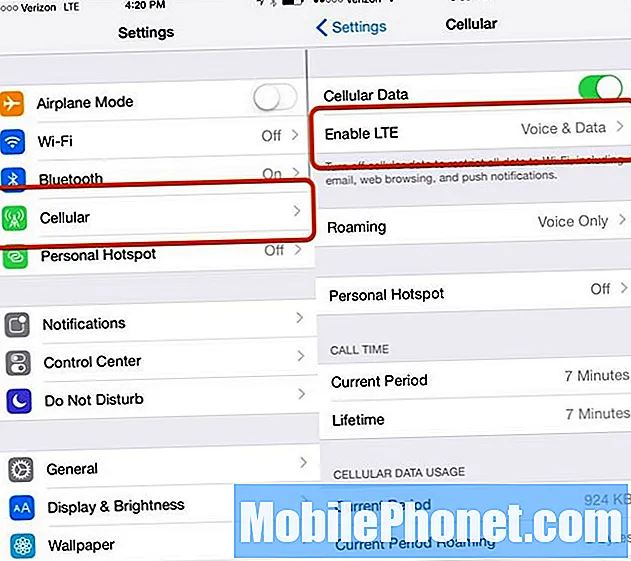
Jika Anda meningkatkan dari iPhone 5s atau yang lebih lama, Anda perlu mengaktifkan salah satu fitur terbaik yang ditambahkan Apple tahun lalu. Voice over LTE adalah fitur yang telah ada di AT&T untuk sementara waktu, tetapi baru hadir di Verizon tahun lalu. Dengan Voice over LTE Anda dapat menggunakan data Anda saat Anda berbicara di iPhone.
Pergi ke Pengaturan -> Seluler -> Aktifkan LTE -> Suara & Data.
Mungkin perlu beberapa saat untuk mengaktifkannya, tetapi setelah aktif, Anda akan bisa mendapatkan iMessages, menjelajahi web, dan menggunakan aplikasi yang terhubung ke web saat Anda berbicara.
Sesuaikan Pusat Pemberitahuan
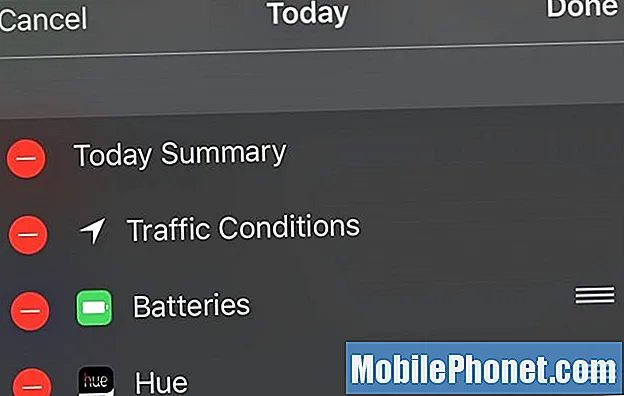
IPhone 6s dan iOS 9 menambahkan opsi baru yang memungkinkan Anda melihat informasi di Pusat Pemberitahuan iPhone.
Satu hal yang akan Anda lihat setelah Anda menghubungkan Apple Watch atau perangkat Bluetooth yang melaporkan masa pakai baterai adalah widget Baterai baru. Jika Anda tidak suka ini, atau jika Anda ingin mengubah Widget Pusat Pemberitahuan lainnya, gunakan panduan ini.
Tarik ke bawah Pusat Pemberitahuan -> Geser ke bawah ke bawah -> Ketuk Edit. Ketuk "-" untuk menghapus widget, gunakan bilah untuk memindahkannya dan ketuk "+" untuk menambahkan yang lain.
Atur Hotspot iPhone 6s
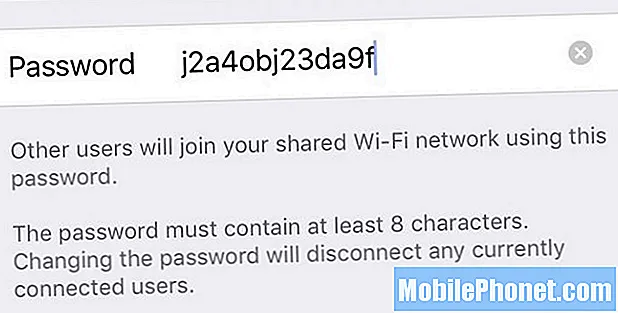
Hotspot pribadi iPhone 6s dapat membagikan koneksi internet iPhone Anda dengan perangkat lain seperti laptop, iPad, atau Nintendo DS.
Sebagian besar paket iPhone baru di operator besar menyertakan ini dalam harga yang sudah Anda bayarkan, jadi Anda tidak perlu menghubungi mereka untuk menggunakannya atau membayar lagi.
Pergi ke Pengaturan -> Hotspot Pribadi -> Kata Sandi Wi-Fi -> Masukkan kata sandi baru. Anda kemudian bisa ketuk Aktif untuk menyalakannya.
Temukan seperti yang Anda lakukan pada jaringan WiFi lainnya di laptop atau iPad Anda. Anda harus selalu mengubah kata sandi menjadi sesuatu yang aman, alih-alih membiarkannya default.
Kasing, Penutup & Kulit iPhone 6s Terbaik
